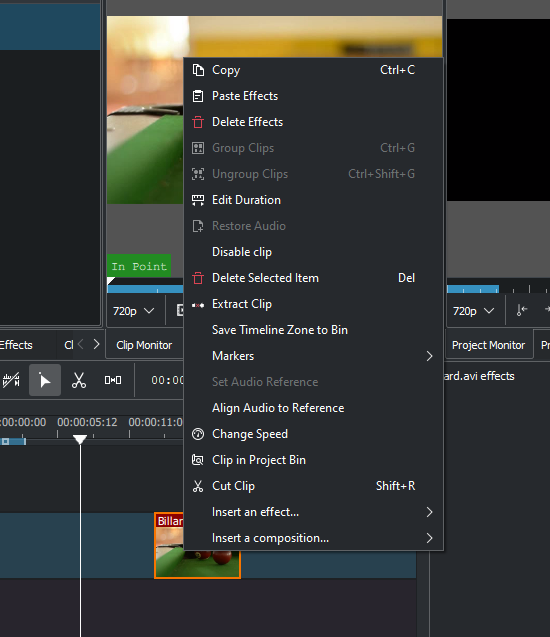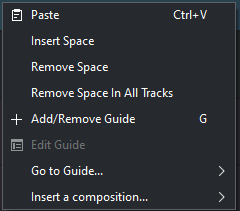Archive:Kdenlive/Manual/Timeline/Right Click Menu/ru: Difference between revisions
(Updating to match new version of source page) |
Smolyaninov (talk | contribs) No edit summary |
||
| Line 1: | Line 1: | ||
<languages/> | <languages/> | ||
==== Clip in Timeline - Right-Click Menu ==== | |||
=== | |||
This is the context menu that appears when you right-click on a clip in the timeline. A different menu appears if you click in empty space in the timeline. | |||
[[File:kdenlive_right-click_on_clip.png]] | |||
[[File: | |||
* <menuchoice>Clip in Project Tree</menuchoice> will cause the selected clip to be highlighted in the project tree. | |||
<menuchoice> | * <menuchoice>Delete Selected Item</menuchoice> will delete the selected clip(s). | ||
</ | |||
* Group Clips - see [[Special:myLanguage/Kdenlive/Manual/Timeline/Grouping#Groupin| Grouping]] | |||
* Ungroup Clips - see [[Special:myLanguage/Kdenlive/Manual/Timeline/Grouping#Groupin| Grouping]] | |||
* | |||
* Split Audio - see [[Special:myLanguage/Kdenlive/Manual/Clip_Menu#Split_Audio|Split Audio]] | |||
* <menuchoice> Set Audio Reference </menuchoice> и <menuchoice> Align Audio to Reference </menuchoice> используется для выравнивания двух клипов на различных треках монтажного стола по аудиотрекам. Это полезно, если две камеры писали одну сцену одновременно. '''Kdenlive''' может использовать почти одинаковый аудиотрек для выравнивания двух клипов. | * <menuchoice> Set Audio Reference </menuchoice> и <menuchoice> Align Audio to Reference </menuchoice> используется для выравнивания двух клипов на различных треках монтажного стола по аудиотрекам. Это полезно, если две камеры писали одну сцену одновременно. '''Kdenlive''' может использовать почти одинаковый аудиотрек для выравнивания двух клипов. | ||
| Line 34: | Line 21: | ||
*:* Щелкните правой кнопкой мыши, выберите <menuchoice> Set Audio Reference </menuchoice>. | *:* Щелкните правой кнопкой мыши, выберите <menuchoice> Set Audio Reference </menuchoice>. | ||
*:* Выбрать все клипы, которые вы хотели бы выровнять. | *:* Выбрать все клипы, которые вы хотели бы выровнять. | ||
*:* Right-click and select <menuchoice>Align Audio to Reference</menuchoice>. | |||
*:* | |||
* <menuchoice>Cut Clip </menuchoice>. Selecting this will cause the selected clip to be cut at the location of the [[Special:myLanguage/Kdenlive/Manual/Timeline#Timeline_Cursor.2FPosition_Carat|position caret]]. See also [[Special:myLanguage/Kdenlive/Manual/Timeline/Editing#Cutting_a_clip|cutting a clip]]. | |||
* <menuchoice> | |||
* Копировать. | * Копировать. | ||
| Line 52: | Line 35: | ||
* [[Special:myLanguage/Kdenlive/Manual/Effects|Добавить эффект]]. | * [[Special:myLanguage/Kdenlive/Manual/Effects|Добавить эффект]]. | ||
==== Empty Space in Timeline - Right-Click Menu ==== | |||
=== | |||
Другое меню появляется если щёлкнуть в пустом пространстве монтажного стола. | Другое меню появляется если щёлкнуть в пустом пространстве монтажного стола. | ||
[[File:kdenlive_right-click_in_timeline_space.png]] | |||
[[File: | |||
{{Prevnext2 | {{Prevnext2 | ||
Revision as of 00:46, 2 March 2019
Clip in Timeline - Right-Click Menu
This is the context menu that appears when you right-click on a clip in the timeline. A different menu appears if you click in empty space in the timeline.
- will cause the selected clip to be highlighted in the project tree.
- will delete the selected clip(s).
- Group Clips - see Grouping
- Ungroup Clips - see Grouping
- Split Audio - see Split Audio
- и используется для выравнивания двух клипов на различных треках монтажного стола по аудиотрекам. Это полезно, если две камеры писали одну сцену одновременно. Kdenlive может использовать почти одинаковый аудиотрек для выравнивания двух клипов.
- Чтобы использовать эту функцию:
- Выберите клип, относительно которого вы хотели бы выровнять.
- Щелкните правой кнопкой мыши, выберите .
- Выбрать все клипы, которые вы хотели бы выровнять.
- Right-click and select .
- Чтобы использовать эту функцию:
- . Selecting this will cause the selected clip to be cut at the location of the position caret. See also cutting a clip.
- Копировать.
Empty Space in Timeline - Right-Click Menu
Другое меню появляется если щёлкнуть в пустом пространстве монтажного стола.